Cet article est un extrait du tutoriel « Modification de Diffuse Map, Sims 4 Studio et Photoshop » qui est lui, plus exhaustif et beaucoup plus… Long. Ici, je suppose donc que vous savez vous servir de Sims 4 Studio (dont les packages) et de Photoshop (dont les calques de réglages). On fonce dans le vif du sujet directement avec le travail de la texture !
Objectif : ajout d’un blond « plus naturel » pour compléter – voire à terme remplacer – le blond-vert saturé proposé dans le jeu de base, tout en conservant les détails de la texture d’origine.
La texture que nous allons modifier est la Diffuse Map, donc voici une preview sur le mannequin masculin, issue de Sims 4 Studio :
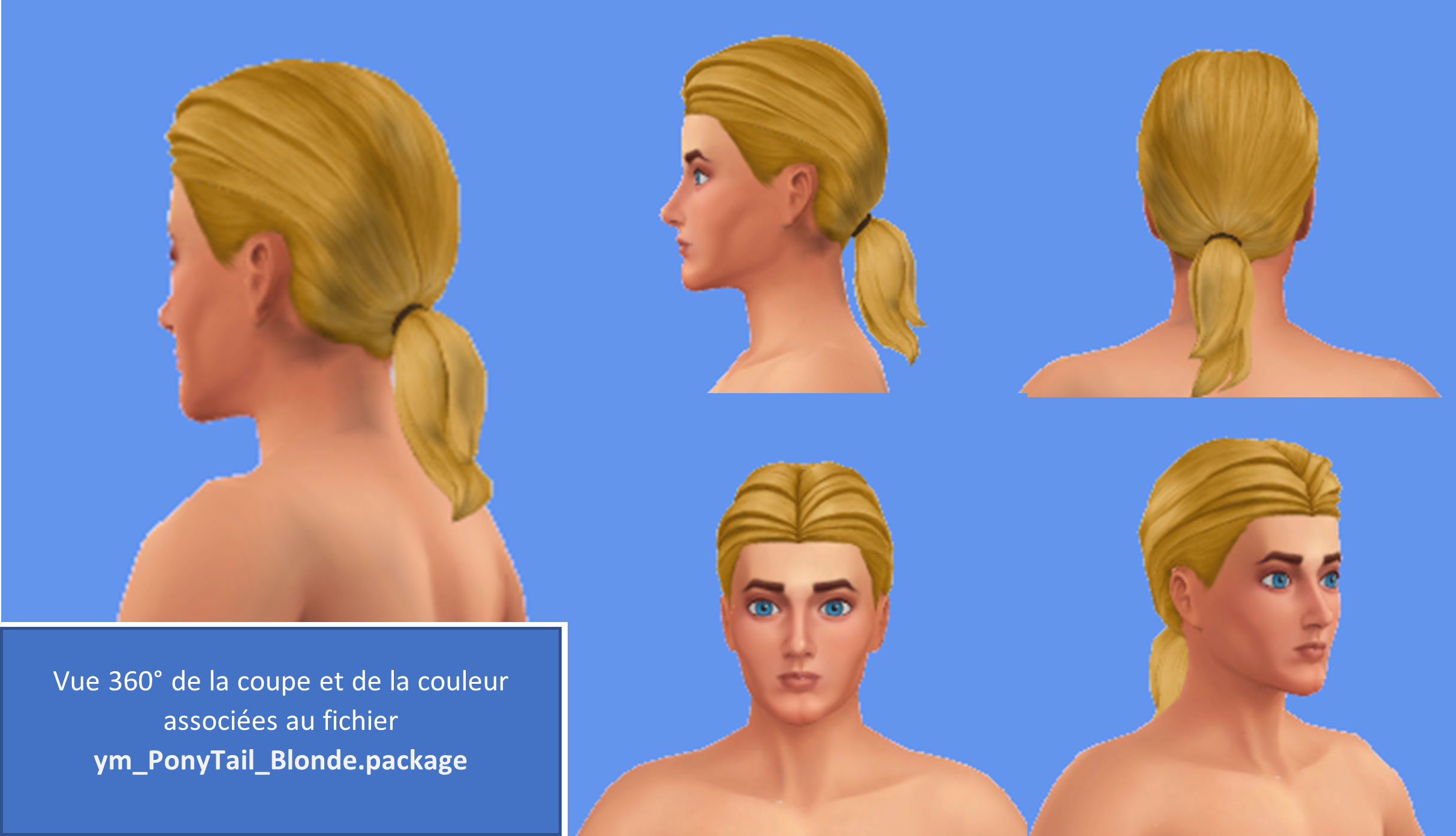
Pour mémoire, il s’agit de cette teinte-ci, avant les deux blonds-gris et après les deux roux :
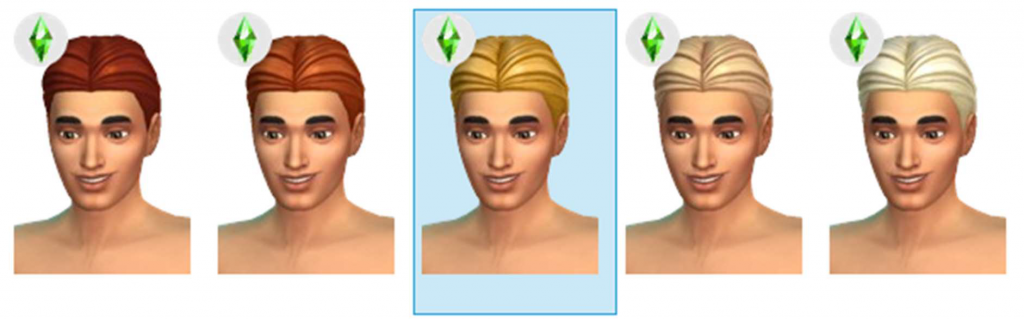
Après avoir exporté la Diffuse depuis Sims 4 Studio, j’ouvre ouvre le fichier png dans Photoshop :
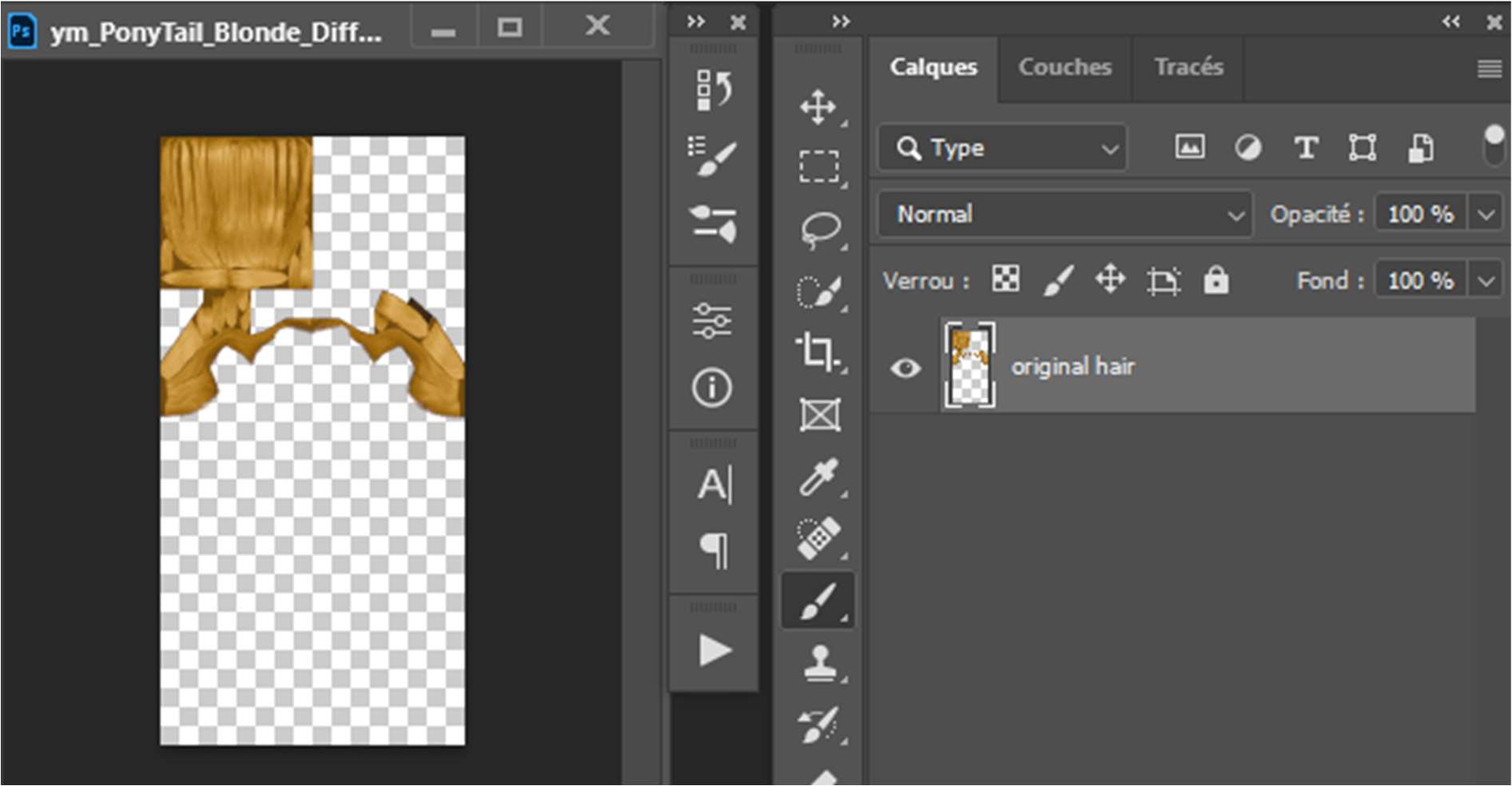
Au dessus de ce calque, on effectue des tests – à l’aide de calques de réglages, répartis en sous-dossiers :
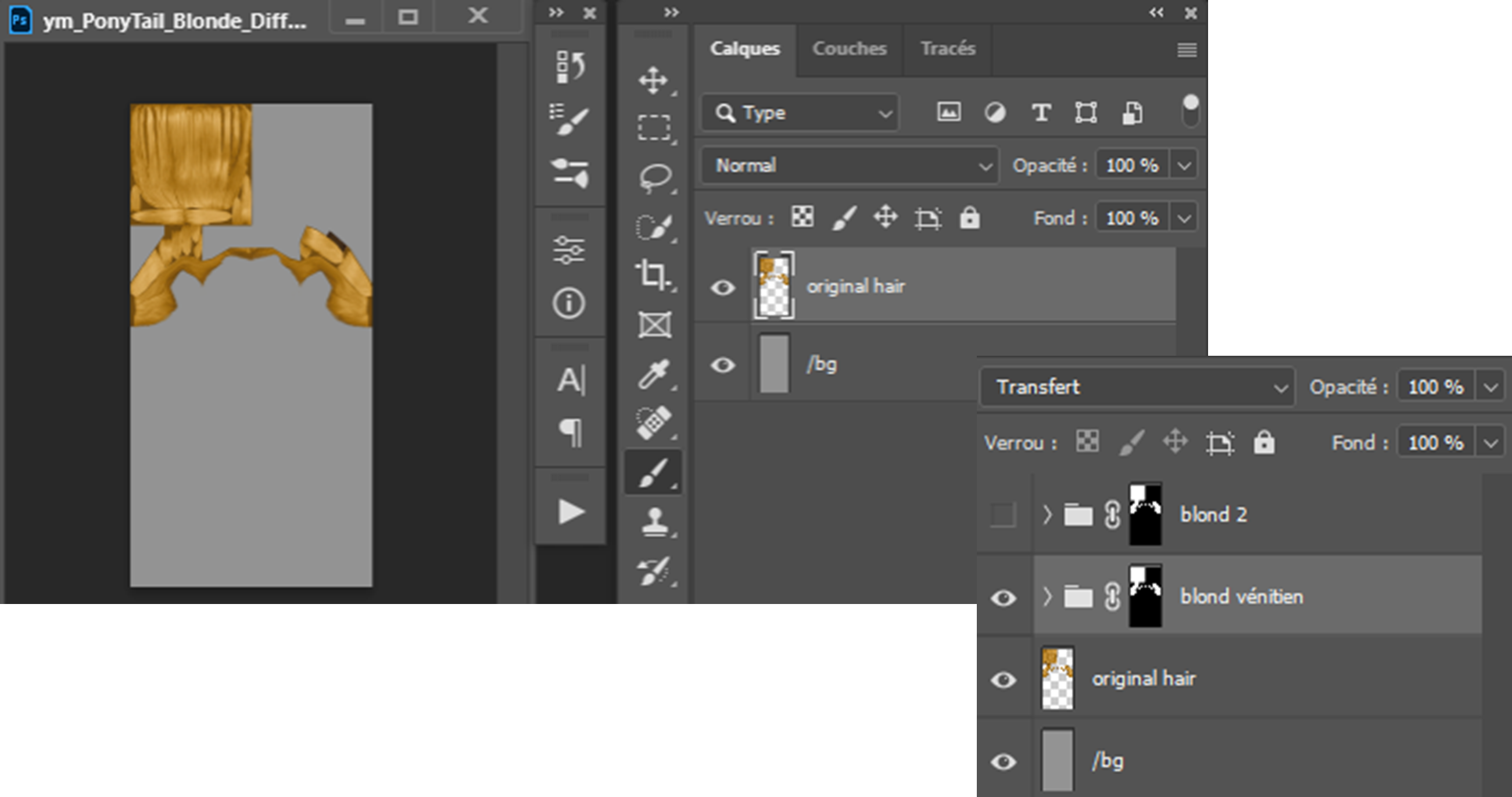
Bien. Voici les réglages que j’ai trouvés intéressants pour créer la nouvelle teinte dans la masse (c’est-à-dire sans m’occuper de mèches en particulier) pour commencer :
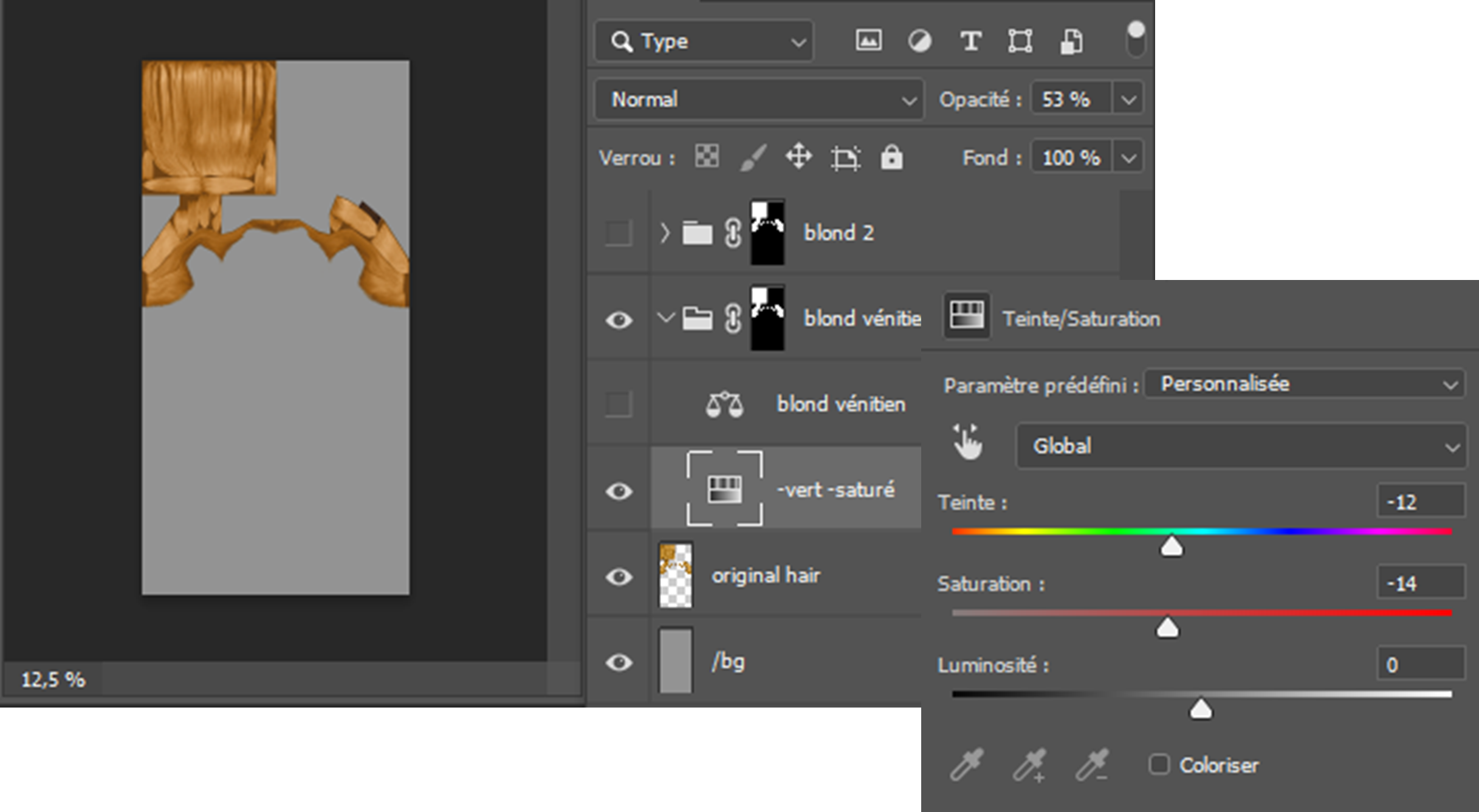
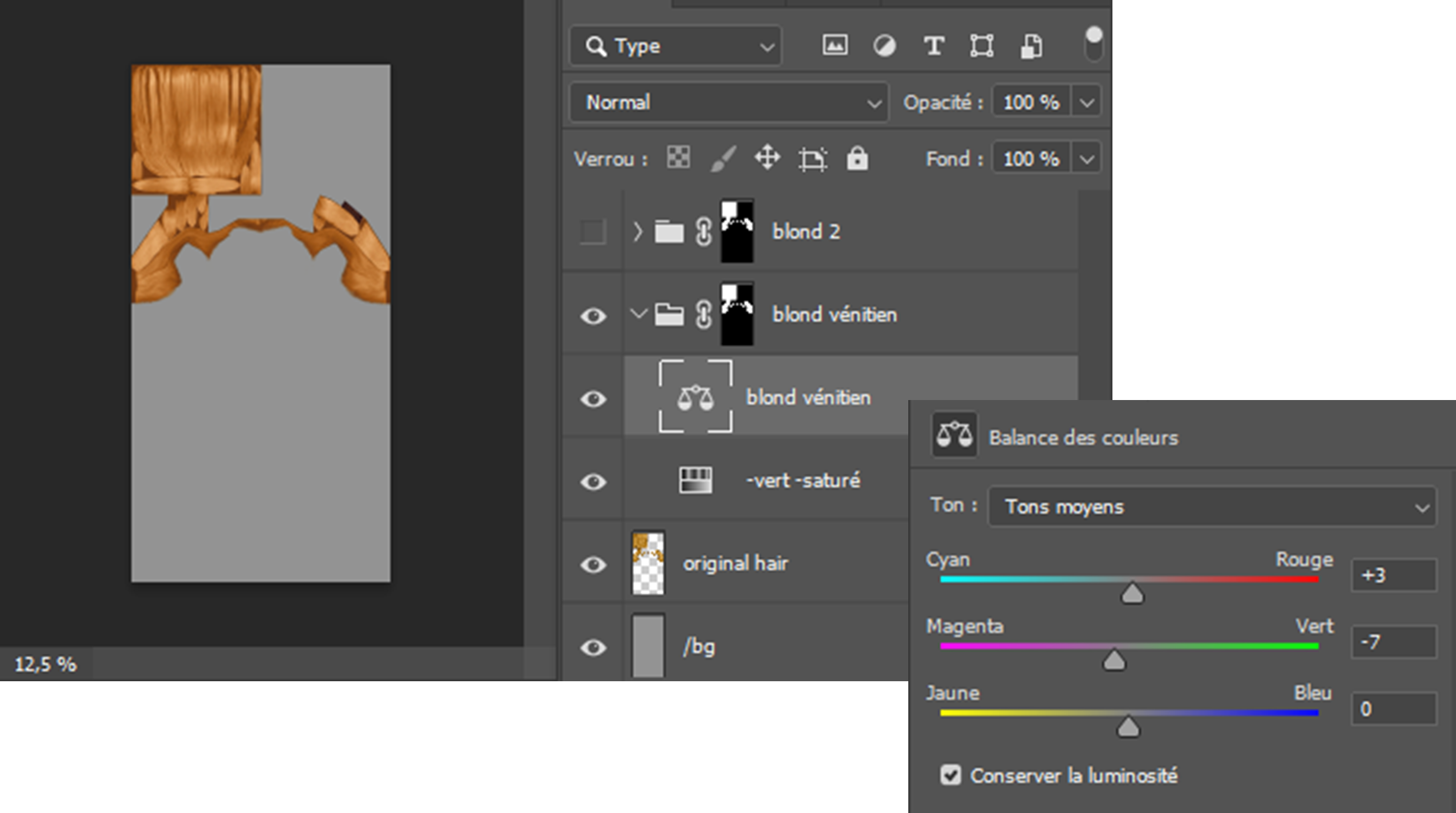
Voici le détail de la balance des couleurs, si vous souhaitez tester l’opération de votre côté :
- Dans les tons moyens : moins de vert (-7) et plus de rouge (+3)
- Dans les tons foncés : moins de jaune <=> plus de bleu (+10)
- Dans les tons clairs : davantage de jaune <=> moins de bleu (-12)
J’ai également réalisé un travail mèche par mèche ensuite, mais à ce stade on constate déjà une évolution intéressante, avec un aperçu des deux textures – la Diffuse Map d’origine (jaune-vert) et la Diffuse Map retravaillée (blond vénitien) :
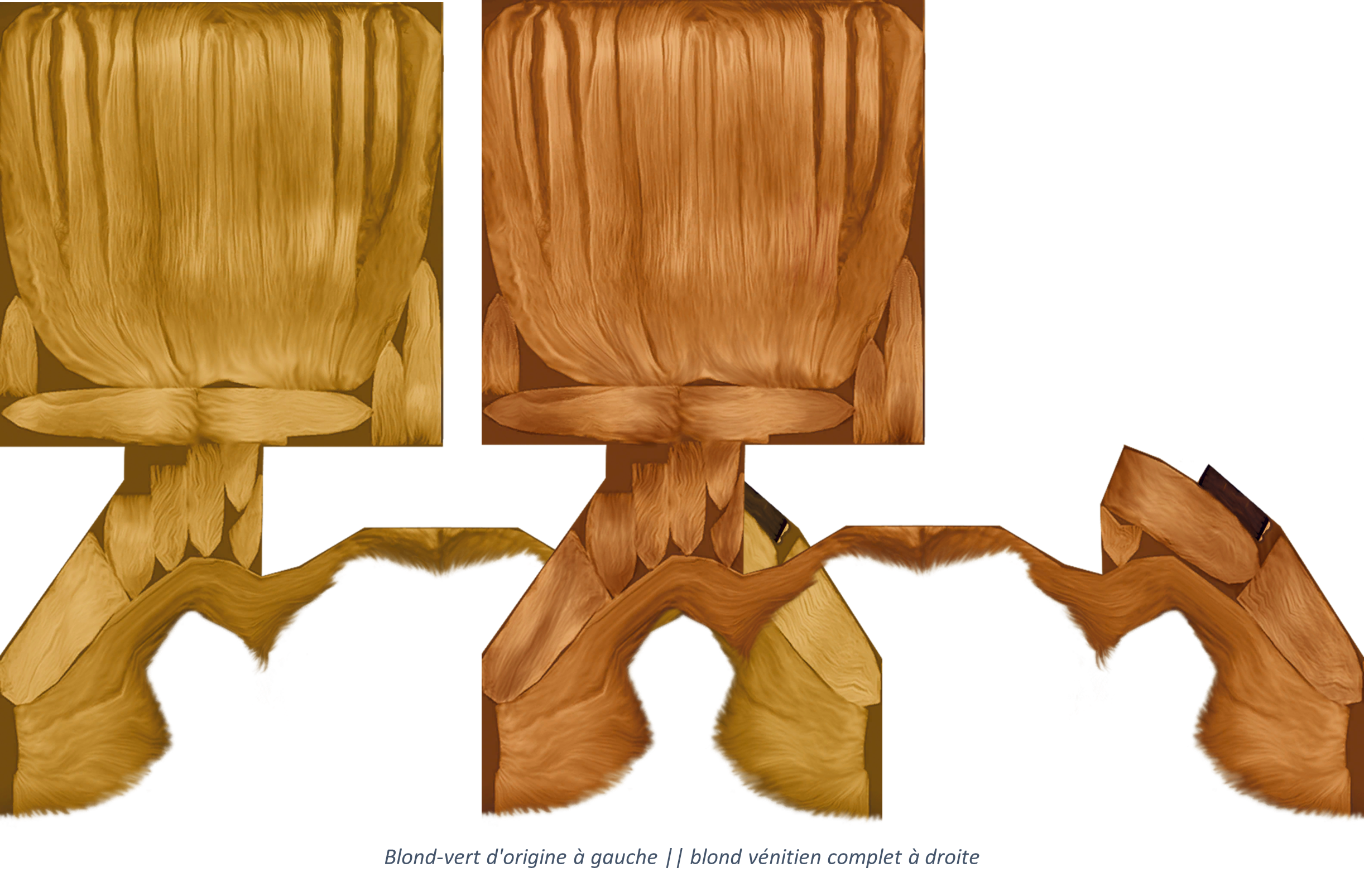
Une fois cette nouvelle teinte (ce nouveau package) importée dans Sims 4 Studio, voici ce que donne la Diffuse Map modifiée :
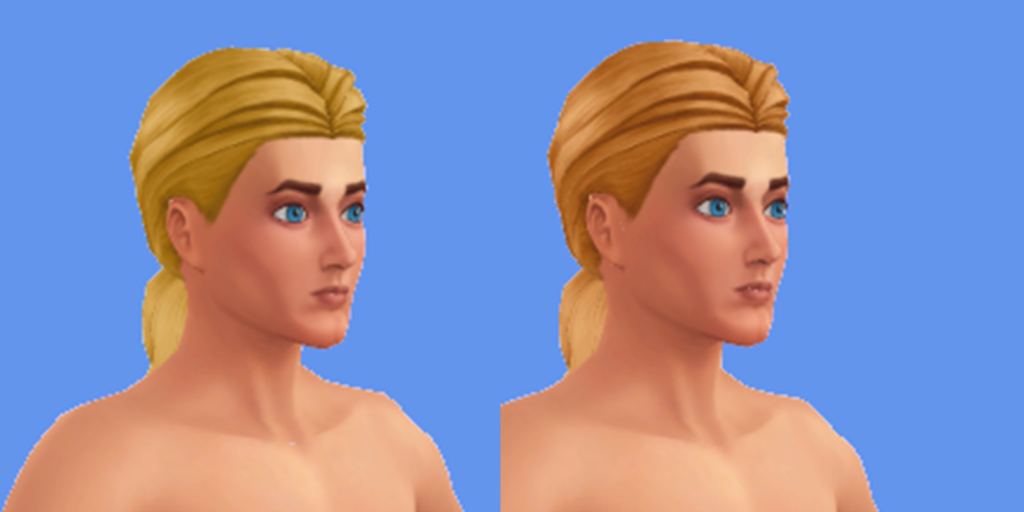
Il reste des zones beaucoup trop blanches sur les côtés du crâne et en dessous de la couette. Si vous avez envie d’étudier la chose plus en détail, voici un exemple du travail mèche par mèche, ou plutôt, zone par zone :

Cette étape reste la plus longue, car on alterne les tests entre le psd pour la diffuse sous Photoshop et la preview après import de la diffuse en png dans Sims 4 Studio ! Je vous renvoie au tutoriel complet pour le détail.
Voici le résultat final dans Sims 4 Studio :
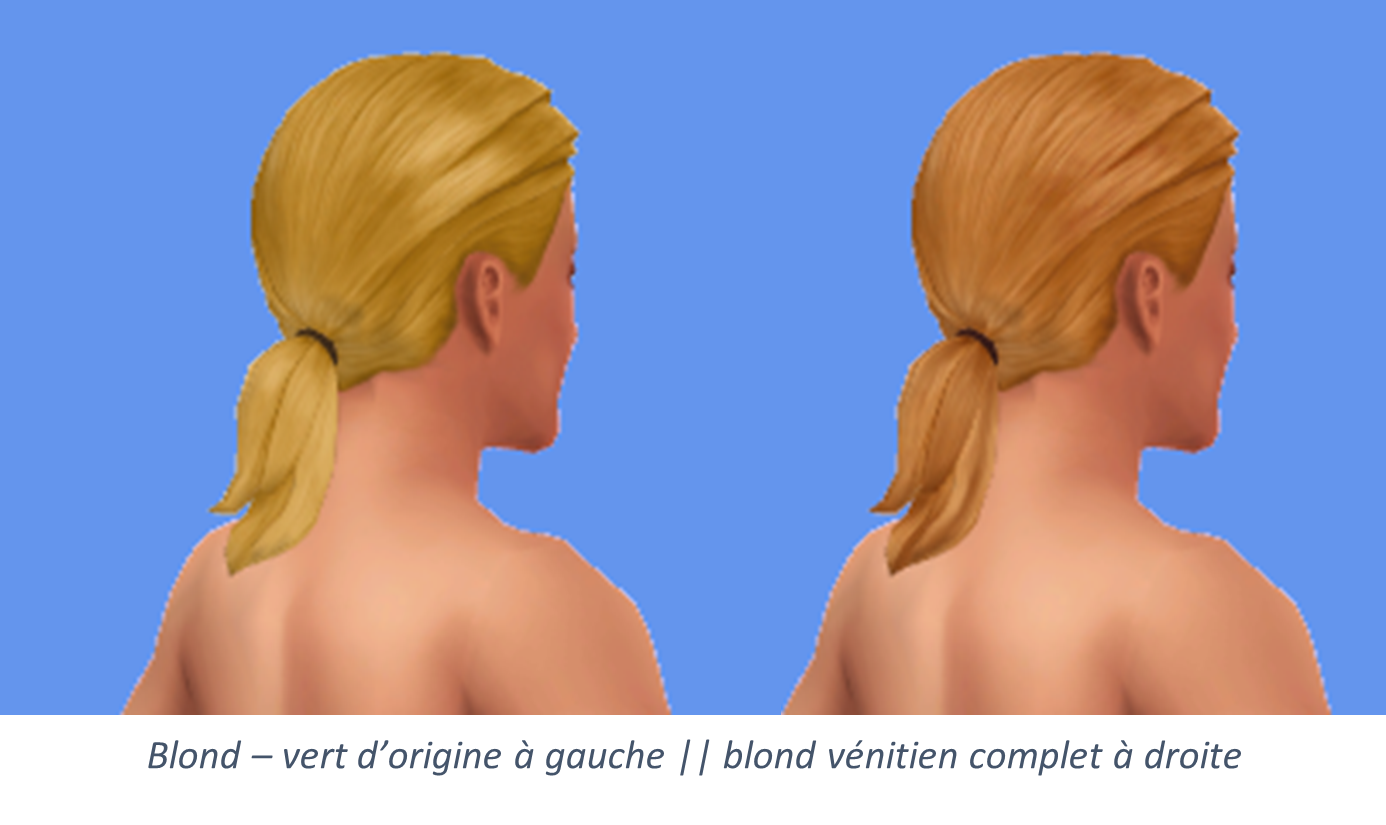
On obtient une chevelure que je trouve plus naturelle, même si ça reste un avis personnel. Certes, après import dans Sims 4 Studio, subsiste un relent verdâtre autour de l’élastique de la queue de cheval – une teinte qui n’appartient pas à la Diffuse Map mais vraisemblablement à une autre Map (la Shadow, peut-être) :


L’idée de ce mini-tutoriel repose sur la préservation du style – et donc de la texture – élaborés par Maxis, le studio de développement du jeu vidéo The Sims 4. Dans le jeu, les personnages comme le décor suivent une charte graphique avec un degré de détails cohérent entre eux. Je n’avais donc pas envie de dénaturer le côté « cartoon » en ajoutant des détails à la chevelure !
Les visuels sont d’une qualité plus que douteuse ; les aperçus écrans sont en premier lieu destinés à un traitement de texte (pour du pdf) et non à une publication web ! Par ailleurs, la taille des fenêtres et des menus des deux logiciels utilisés ici ne permet pas d’avoir de belles images de taille appréciable, contrairement à des screenshots en jeu. Je suis donc désolée de vous présenter des visuels de piètre définition.
Pour les mots qui vous sembleraient obscurs, merci de vous reporter à l’article Mèches en meshes [part.1] ! Cet extrait sur un Sim masculin s’appuie à la base sur un essai de couleur et de coupe modifiées dont j’ai partagé le principe dans mèches pour meshes. Et si vous voulez me voir galérer, jetez un œil à l’article Mèches en meshes [part.2] XD
Alors, tenté(e) par le moding de Diffuse Map ?